为 Vue Router 添加页面布局
Laravel 可以通过 Blade 模板为应用添加页面布局,不过由于我们构建的是单页面应用,可以通过 Vue Router 来实现:创建一个根级页面,其中包含在每个页面都会用到的 Vue 组件,如 Header 和 Footer。使用布局的另一个好处是你可以一次加载所有你需要的 Vuex 数据,它们会随着布局里的组件出现在所有子页面上。
第一步:重新组织嵌套路由
在设置前端路由那篇教程中,我们并没有包含嵌套路由,而 Vue Router 的路由嵌套正是可以用于创建布局的小技巧,更多关于嵌套路由的细节,可以查看官方文档。
首先,我们需要构建一个顶级路由作为布局,将路由文件 resources/assets/js/routes.js 中原来定义的路由删除,添加这段路由定义:
{
path: '/',
name: 'layout',
component: Vue.component( 'Home', require( './pages/Layout.vue' ) ),
},Layout.vue 布局文件将在下一步添加,现在我们继续编辑这个路由文件,我们上面定义的是一个顶级根路由,接下来我们要把原来的路由作为嵌套路由放到名为 children 的配置数组中:
export default new VueRouter({
routes: [
{
path: '/',
name: 'layout',
component: Vue.component( 'Home', require( './pages/Layout.vue' ) ),
children: [
{
path: 'home',
name: 'home',
component: Vue.component( 'Home', require( './pages/Home.vue' ) )
},
{
path: 'cafes',
name: 'cafes',
component: Vue.component( 'Cafes', require( './pages/Cafes.vue' ) ),
},
{
path: 'cafes/new',
name: 'newcafe',
component: Vue.component( 'NewCafe', require( './pages/NewCafe.vue' ) )
},
{
path: 'cafes/:id',
name: 'cafe',
component: Vue.component( 'Cafe', require( './pages/Cafe.vue' ) )
}
]
}
]
});接下来我们来添加 Layout.vue 页面。
第二步:添加 Layout.vue
在 resources/assets/js/pages 目录中创建 Layout.vue 作为我们的布局文件,编辑文件内容如下:
<style>
</style>
<template>
<div id="app-layout">
<router-view></router-view>
</div>
</template>
<script>
export default {
}
</script><router-view></router-view> 组件将用于渲染导入父组件的子组件。
有了布局之后,就可以导入在上一篇教程创建的 Navigation.vue 公共组件了,我们需要在导出默认组件之前导入组件,并在导出组件的 components 配置对象中告诉页面使用这个导入的组件:
<script>
import Navigation from '../components/global/Navigation.vue';
export default {
components: {
Navigation
}
}
</script>最后,我们将这个组件添加到页面模板中:
<style>
</style>
<template>
<div id="app-layout">
<navigation></navigation>
<router-view></router-view>
</div>
</template>
<script>
import Navigation from '../components/global/Navigation.vue';
export default {
components: {
Navigation
}
}
</script>这样,Navigation 组件就会出现在所有页面中,因为每一个页面都是布局的子页面。
下面我们在所有页面上加载数据,由于我们已经在构建 Vuex 模块教程中构建好了相关 Vuex 模块,所以只需要将其绑定布局页面的 created() 钩子函数并加载响应数据即可。在本案例中,我们需要在导航组件中显示用户信息以及咖啡店列表信息,所以最终的 Layout.vue 代码如下:
<style>
</style>
<template>
<div id="app-layout">
<navigation></navigation>
<router-view></router-view>
</div>
</template>
<script>
import Navigation from '../components/global/Navigation.vue';
export default {
components: {
Navigation
},
created(){
this.$store.dispatch( 'loadCafes' );
this.$store.dispatch( 'loadUser' );
}
}
</script>编写好上述代码之后,布局组件就可以加载咖啡店列表及当前登录用户信息。
第三步:调整认证控制器重定向
这是添加布局到应用的最后一个步骤。
由于现在顶级链接指向布局页面,所以需要在用户登录成功后将重定向路由修改为 /home,为此,打开 app/Http/Controllers/Web/AuthenticationController.php 文件,在 getSocialCallback() 方法中将重新向响应从
return redirect('/');修改为
return redirect('/#/home');至此,我们的页面布局已经创建完成,运行 npm run dev 重新构建应用,然后访问 http://roast.test,登录成功后,会重定向到 http://roast.test/#/home,此时页面显示如下:
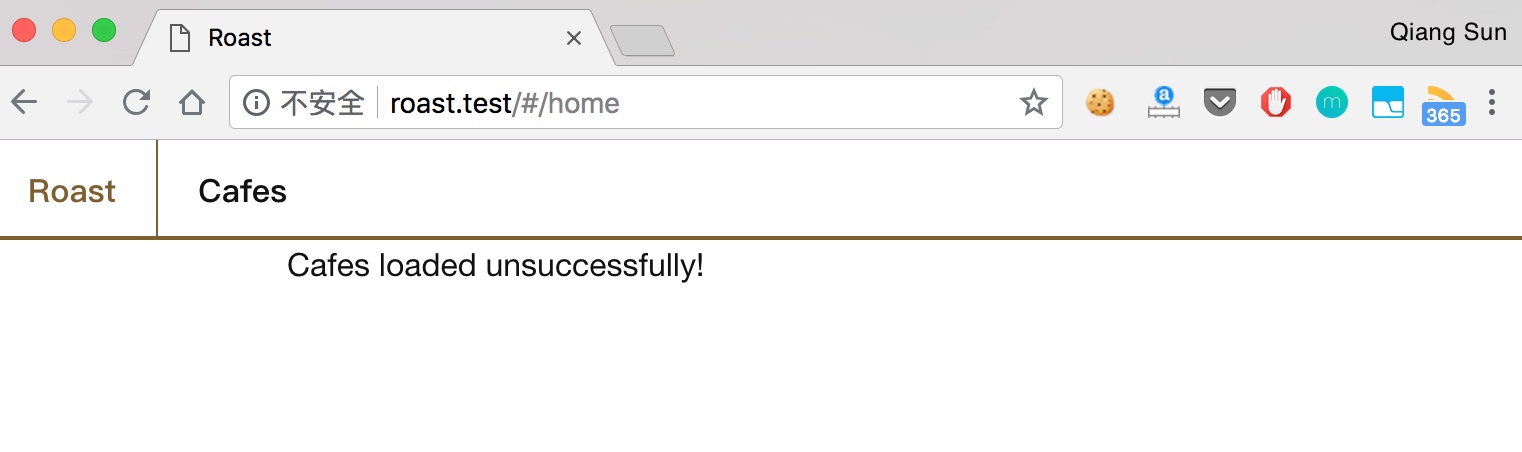
可以看到导航组件已经显示出来了。
项目源码位于 Github 上:nonfu/roastapp。

49 条评论
还有我想问下,我看了下跳转到home.bue中没有引入公共的layout 的,他怎么显示这个公共的页面呢?
学院君,导航栏显示不了,app.js:47814 [Vue warn]: Failed to mount component: template or render function not defined.
found in
---> <Anonymous> <Root> 怎么解决啊
在routes.js中所有 component: Vue.component( 'Home', require( './pages/Layout.vue' ).default ) 都改成这样,然后npm run dev就好了。至于为什么不知道
已经解决,非常感谢,哎
嗯 是的 原因是 ES6 中导入default模块需要使用 require default 不再兼容 require 自动导入default模块
这个问题我修复下
前端使用了avatar属性,但后端没有接口读取(可能github不能直接返回给后端),屏蔽掉navigation里的avatar 部分就可以了
没出现预期页面, 页面空白, 控制台也没有报错。
个人处理如下: resources/assets/js/components/global/Navigation.vue 注释 computed中的userLoadStatus与user方法; resources/assets/js/pages/Layout.vue 注释 created中的this.$store.dispatch( 'loadUser' );
重新编译, 刷新即可, 出现预期页面, 但是没有跳转到http://roast.test/#/home,而是点击Roast才会跳转到【app/Http/Controllers/Web/AuthenticationController.php:47 已经修改 return redirect('/#/home');】==> [清楚网站cookie重新登录即].
上述的原因:应该是目前尚未处理user相关数据状态. 也可以尝试仿照resources/assets/js/modules/cafes.js来写user相关的数据加载,TBD
npm run dev不报错,但是进入后不显示导航组件的
找到 resources\assets\js\components\global\Navigation.vue
找到以下代码注释即可正常显示